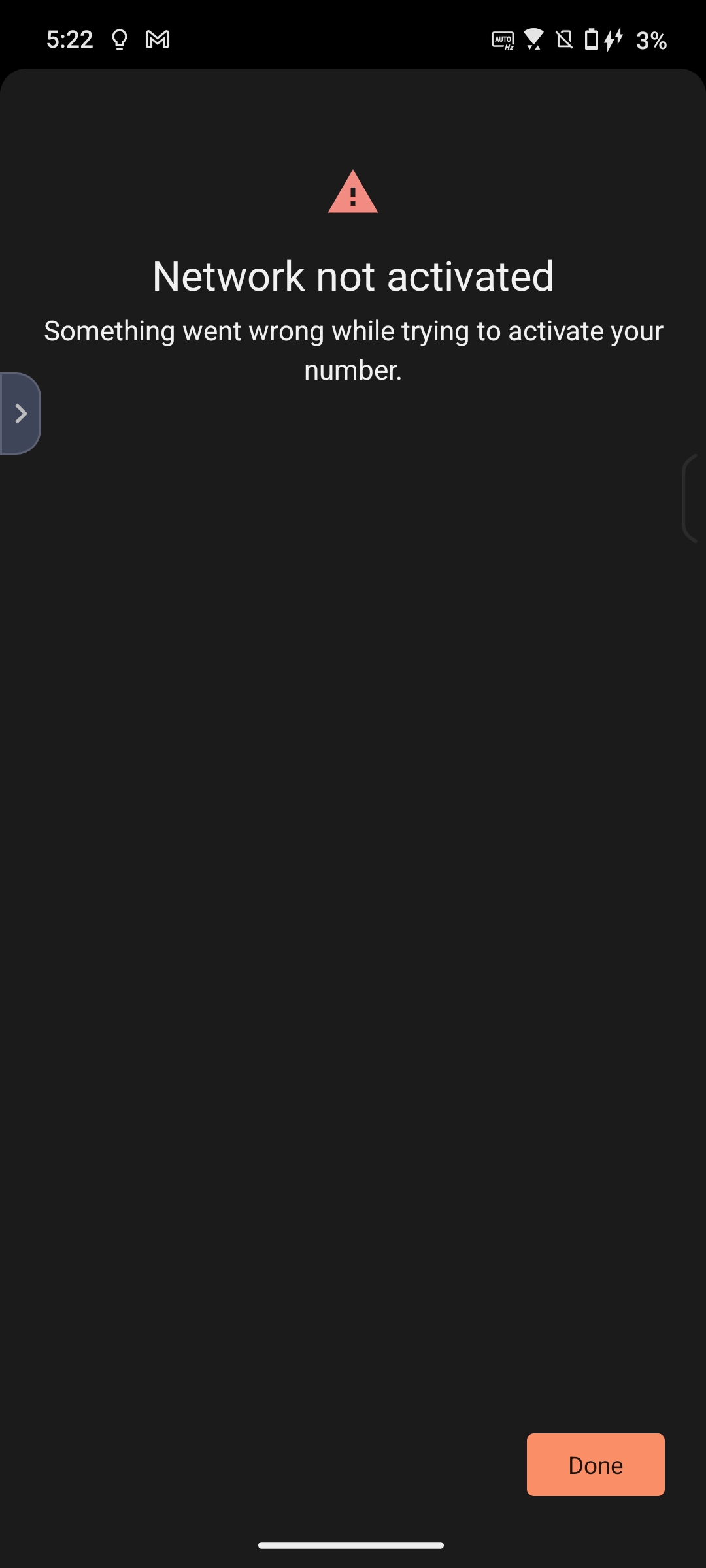- Subscrever fonte RSS
- Marcar como novo
- Marcar como lido
- Marcador
- Subscrever
- Página amigável para impressora
- Denunciar conteúdo inapropriado
- Histórico de artigos
- Subscrever fonte RSS
- Marcar como novo
- Marcar como lido
- Marcador
- Subscrever
- Página amigável para impressora
- Denunciar conteúdo inapropriado
há 2 semanas
- última edição
Domingo
por
![]() ZenBot
ZenBot
[Telefone] Como configurar o eSIM e a solução de problemas
O que é o eSIM?
Um eSIM (Embedded SIM) é um cartão SIM digital que permite ativar um serviço de telefonia móvel de um provedor de serviços de telecomunicações sem usar um cartão SIM físico, possibilitando chamadas, textos e serviços de rede de dados móveis.
*Observação: as funções de suporte do eSIM podem variar de acordo com os diferentes provedores de serviços, países/regiões e modelos de dispositivos. Consulte o seu provedor de serviços de telecomunicações local para obter mais assistência.
Como ativar seu eSIM?
Entre em contato com sua operadora para solicitar um cartão eSIM.
A operadora pode solicitar suas informações de EID durante o processo de solicitação. Essas informações estão relacionadas ao fato de seu telefone ter um chip eSIM integrado. Você pode verificar as informações do EID das seguintes maneiras. Se não for possível visualizar as informações do EID, isso significa que o telefone não é compatível com esse recurso.
1. Acesse Configurações > Rede e Internet > SIM card > Trocar o tipo de SIM > Selecione eSIM.




2. Vá para Configurações > Sistema > Sobre o telefone > Status > EID.

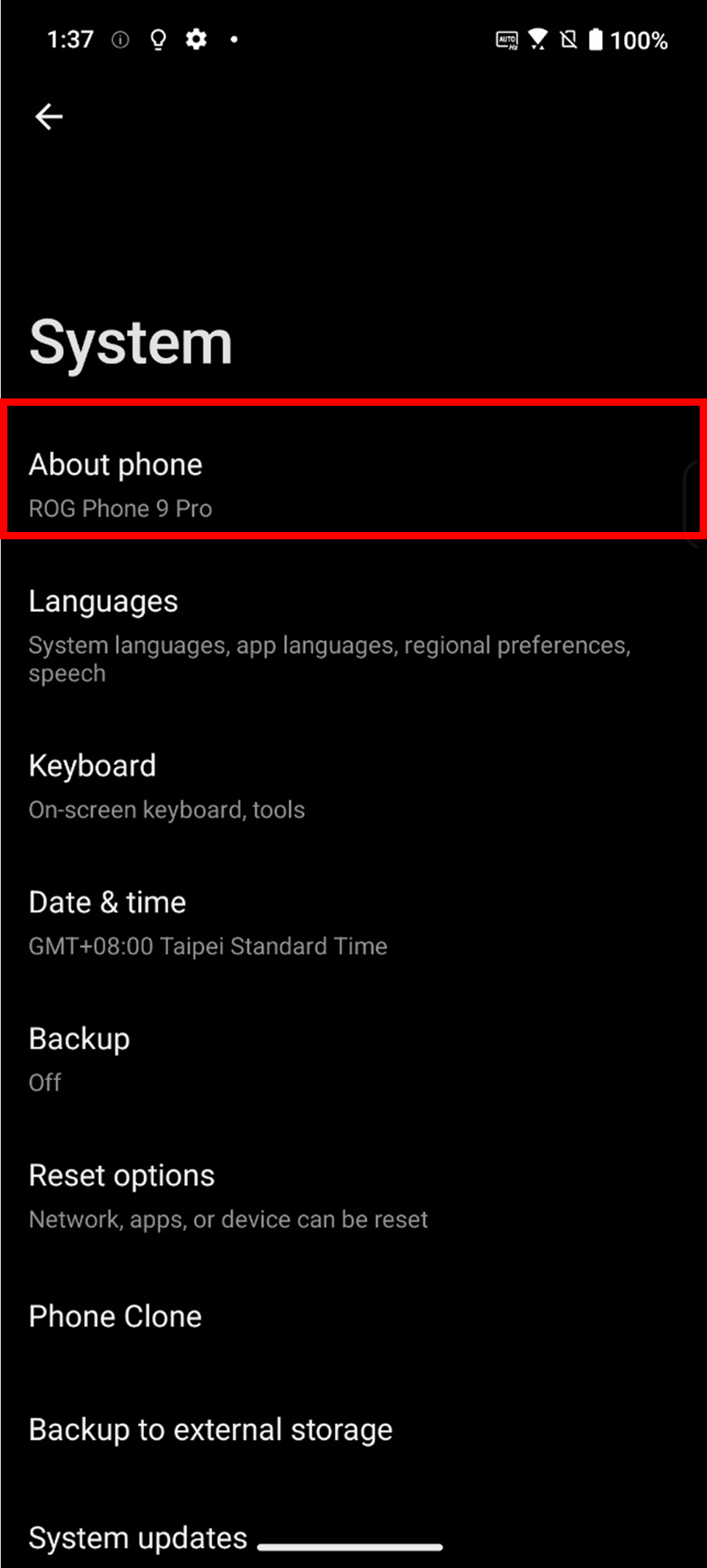
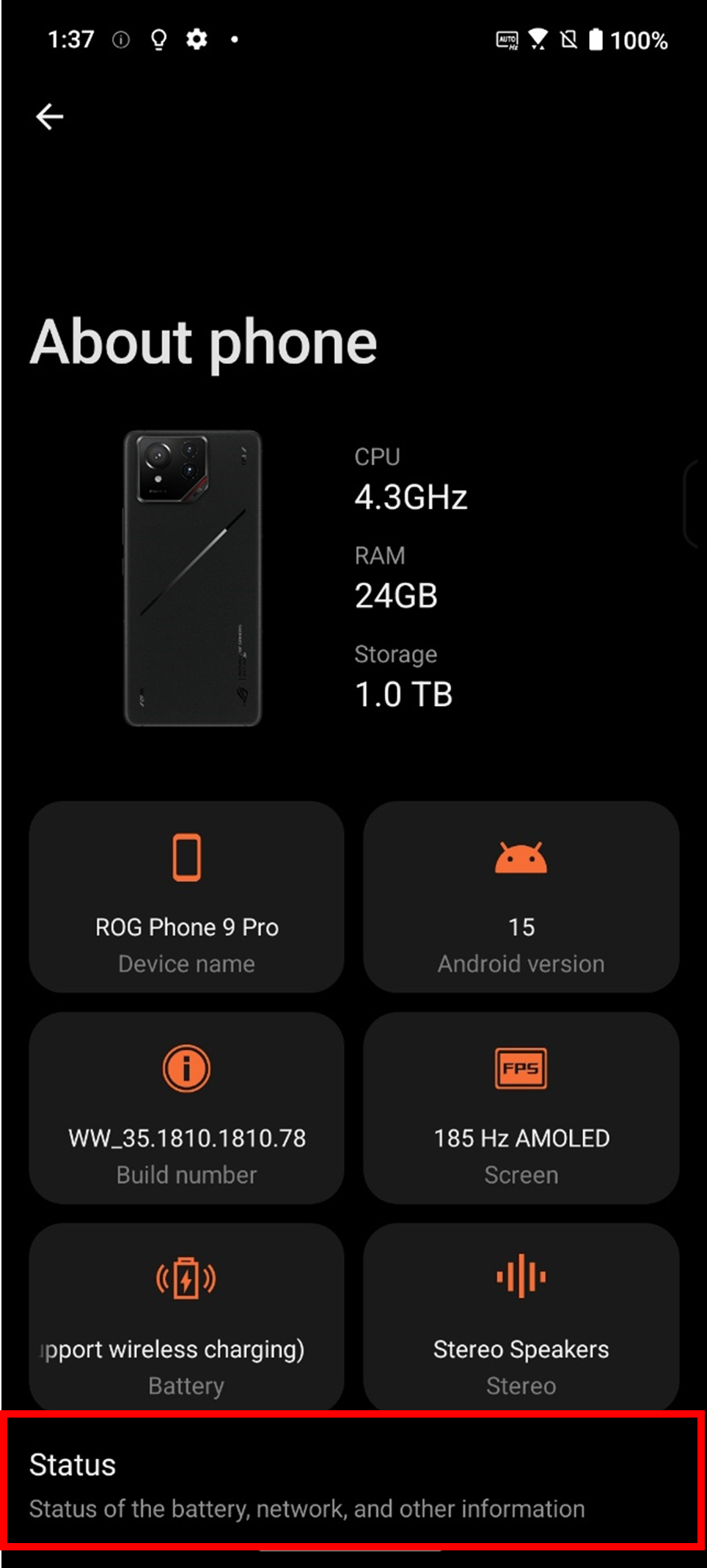
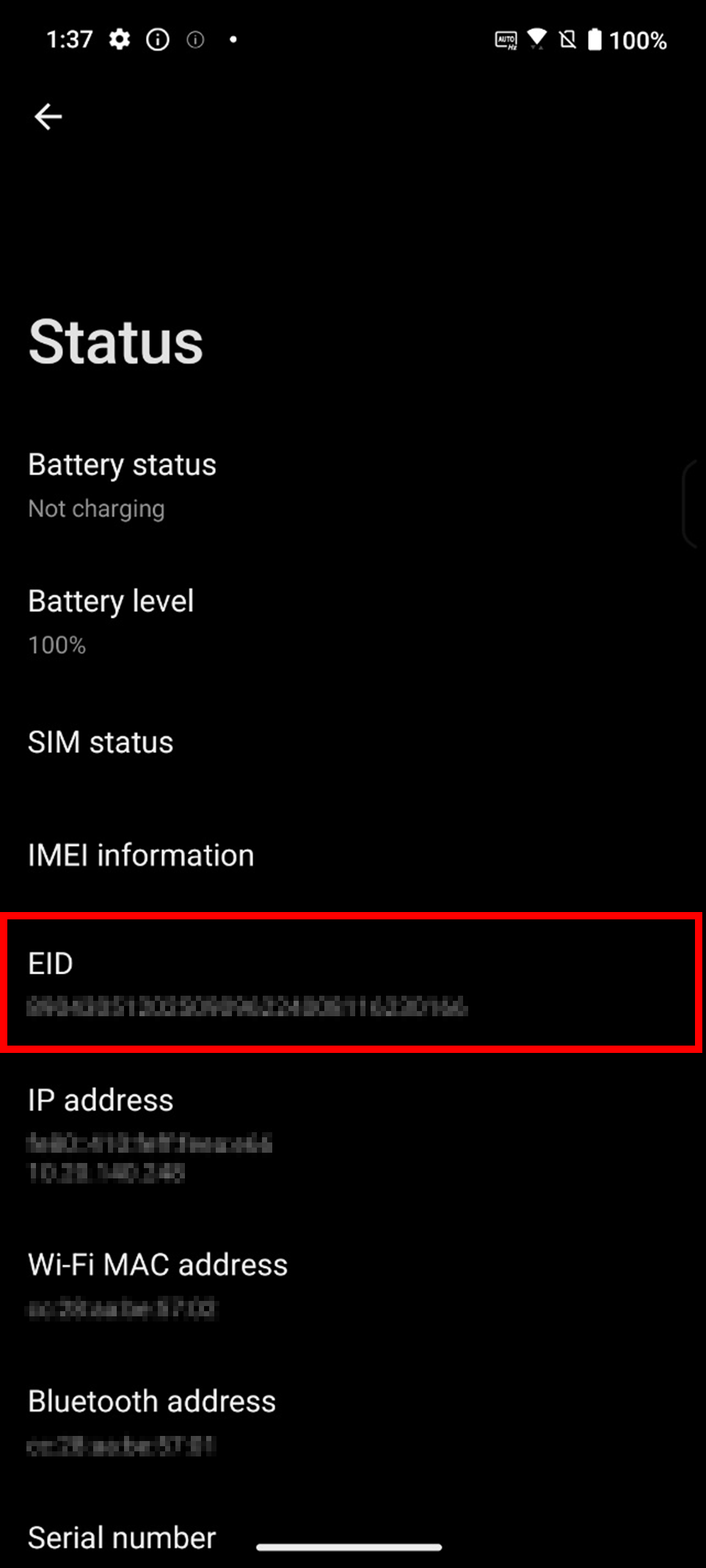
Como adicionar um eSIM?
Você pode fazer download de vários cartões eSIM, e o número máximo de cartões eSIM depende da capacidade do chip eSIM do seu telefone. Se o limite for excedido, o telefone informará que não é possível adicionar mais cartões eSIM. Você pode excluir os cartões eSIM de que não precisa mais para liberar espaço.
1. Verifique se você está conectado a uma rede Wi-Fi ou se os dados móveis estão ativados e opte por usar os serviços de dados do SIM 1.
2. Acesse Configurações> Rede e Internet > SIM card > Trocar o tipo de SIM > Selecione eSIM.
*O sistema o lembrará de que a mudança para um cartão eSIM desativará o cartão físico no slot do SIM 2.
3. Toque em Gerenciar eSIM > Adicionar eSIM > Configurar um eSIM.

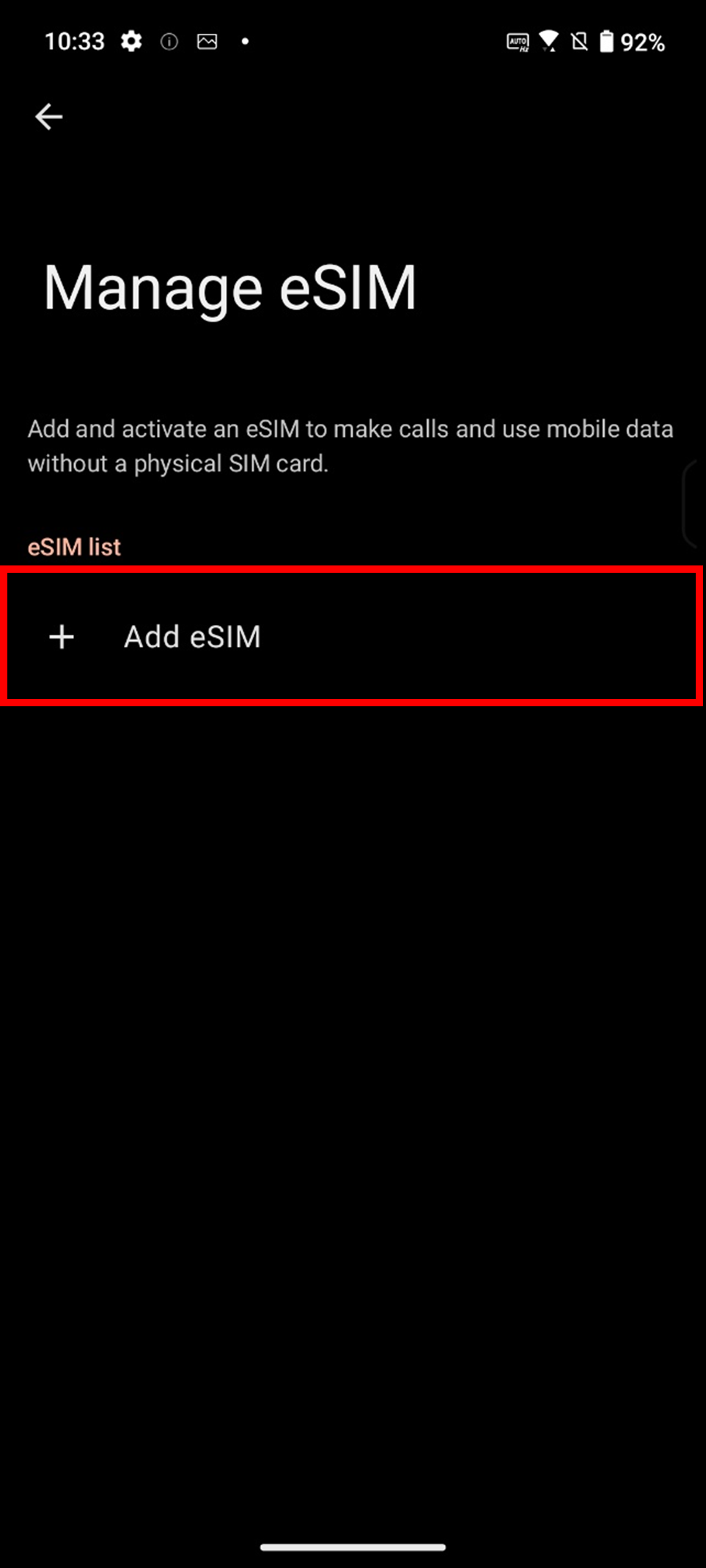
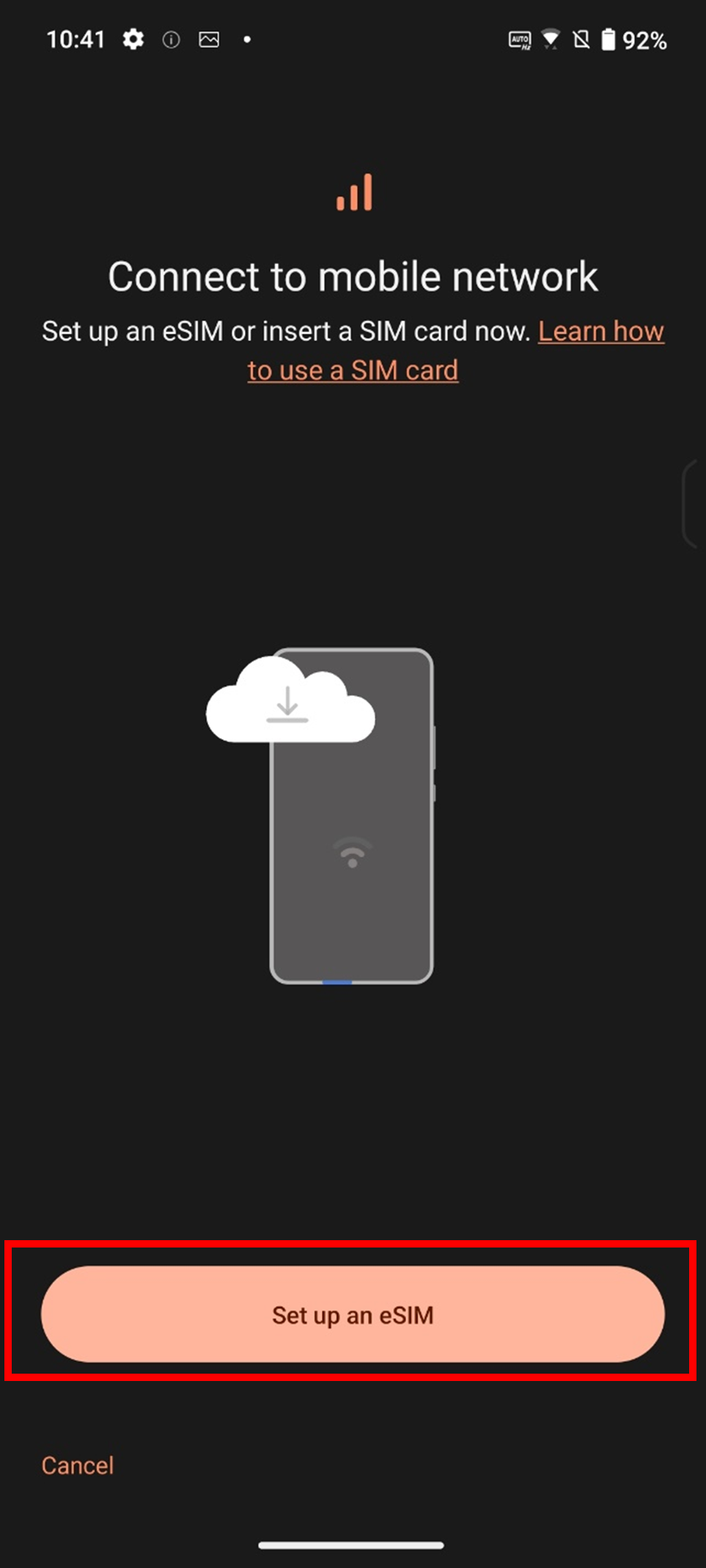
4. Você pode adicionar um eSIM usando um dos seguintes métodos:
● Digitalize o código QR fornecido por sua operadora.
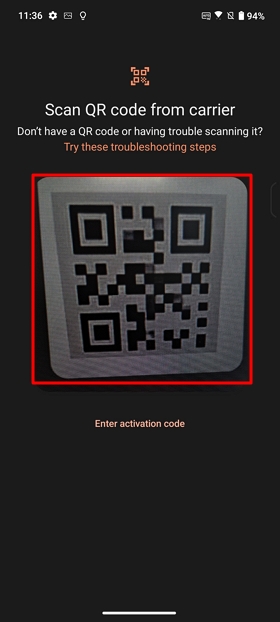
● Digite manualmente o código de ativação fornecido pela sua operadora: Toque em Inserir código de ativação > Inserir código de ativação.
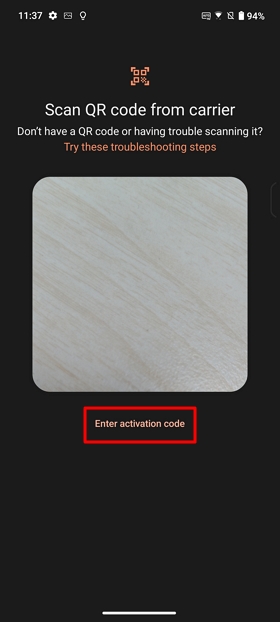
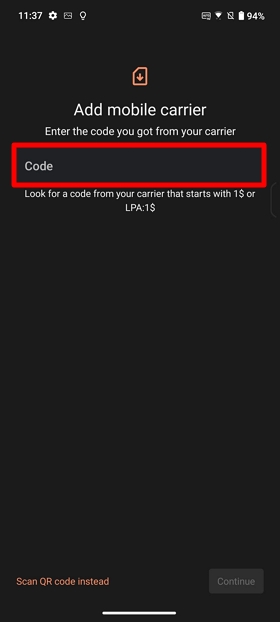
Como habilitar um eSIM?
*Somente um cartão eSIM pode ser ativado por vez.
1. Acesse Configurações > Rede e Internet > SIM card > Trocar o tipo de SIM > Selecione eSIM.




2. Toque em Gerenciar eSIM para entrar na interface de gerenciamento e, em seguida, ative o eSIM para habilitá-lo.

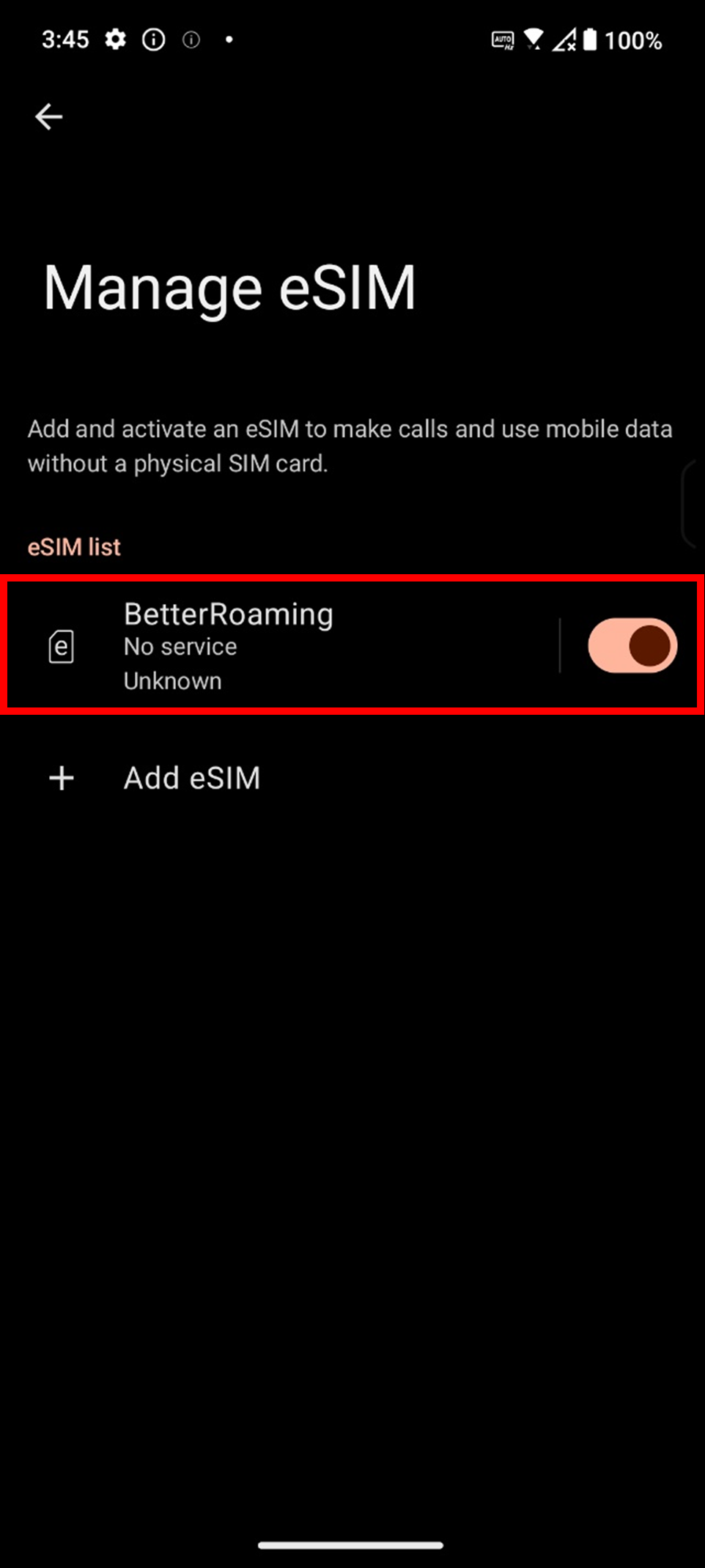
Como desativar um eSIM?
Depois de desativar um eSIM, você não poderá usá-lo para fazer chamadas ou usar dados móveis, mas o plano móvel associado a esse eSIM não será cancelado. Para cancelar o plano móvel, entre em contato com sua operadora.
1. Acesse Configurações > Rede e Internet > SIM card > Trocar o tipo de SIM > Selecione eSIM.




2. Toque em Gerenciar eSIM para acessar a interface de gerenciamento e, em seguida, desative o eSIM para desativá-lo.


Como apagar/remover um eSIM?
Depois que você remover um eSIM, o sistema não poderá restaurar as informações desse eSIM, e ele não aparecerá mais na lista de eSIMs.
*A remoção de um eSIM não cancela o contrato com a sua operadora, e o seu plano móvel continuará a ser cobrado. Para cancelar o plano de celular, entre em contato com a operadora.
*Alguns eSIMs não podem ser removidos. Se a remoção falhar, é recomendável reiniciar o dispositivo e tentar novamente ou entrar em contato com a operadora para obter assistência.
1. Acesse Configurações > Rede e Internet > SIM card > Trocar o tipo de SIM > Selecione eSIM.




2. Toque em Gerenciar eSIM > Toque no eSIM que deseja limpar > Toque em Limpar eSIM > Toque em Limpar.


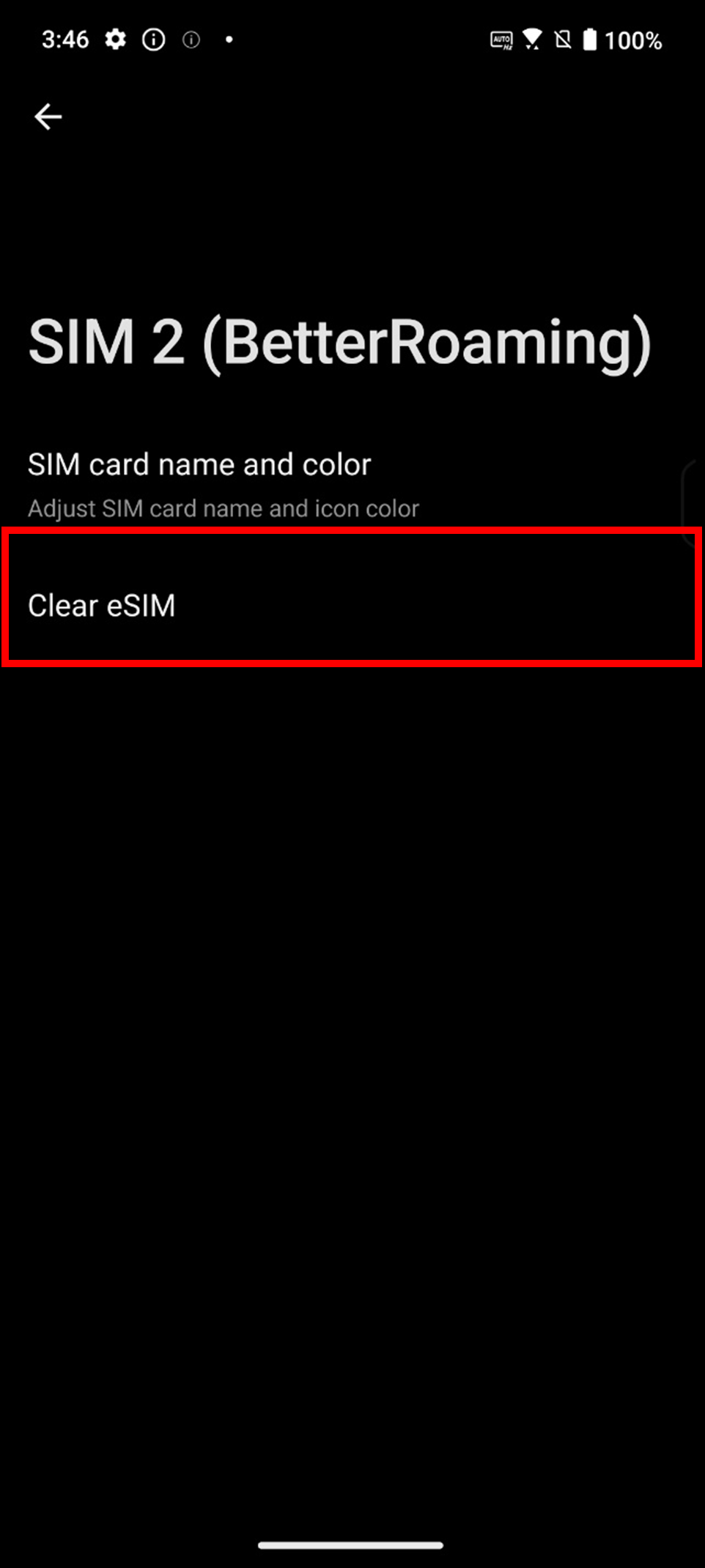
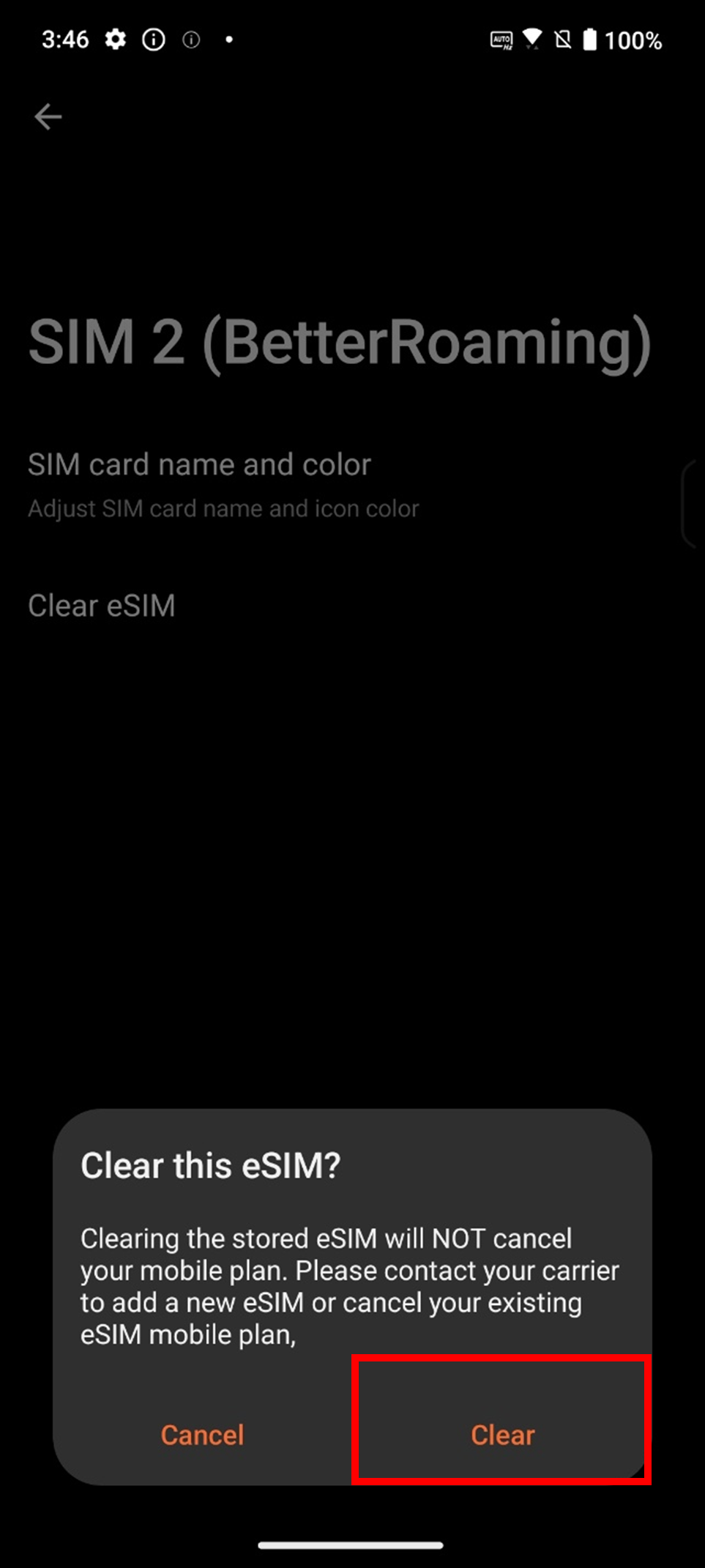
Como limpar todos os eSIMs?
* A remoção dos eSIMs não cancela o contrato com a sua operadora, e o seu plano móvel continuará a ser cobrado. Para cancelar o plano móvel, entre em contato com a sua operadora.
* Alguns eSIMs não podem ser removidos. Se a remoção falhar, é recomendável reiniciar o dispositivo e tentar novamente ou entrar em contato com a operadora para obter assistência.
Vá para Configurações > Sistema > Opções de redefinição > Limpar todos os eSIMs > Toque em Limpar.

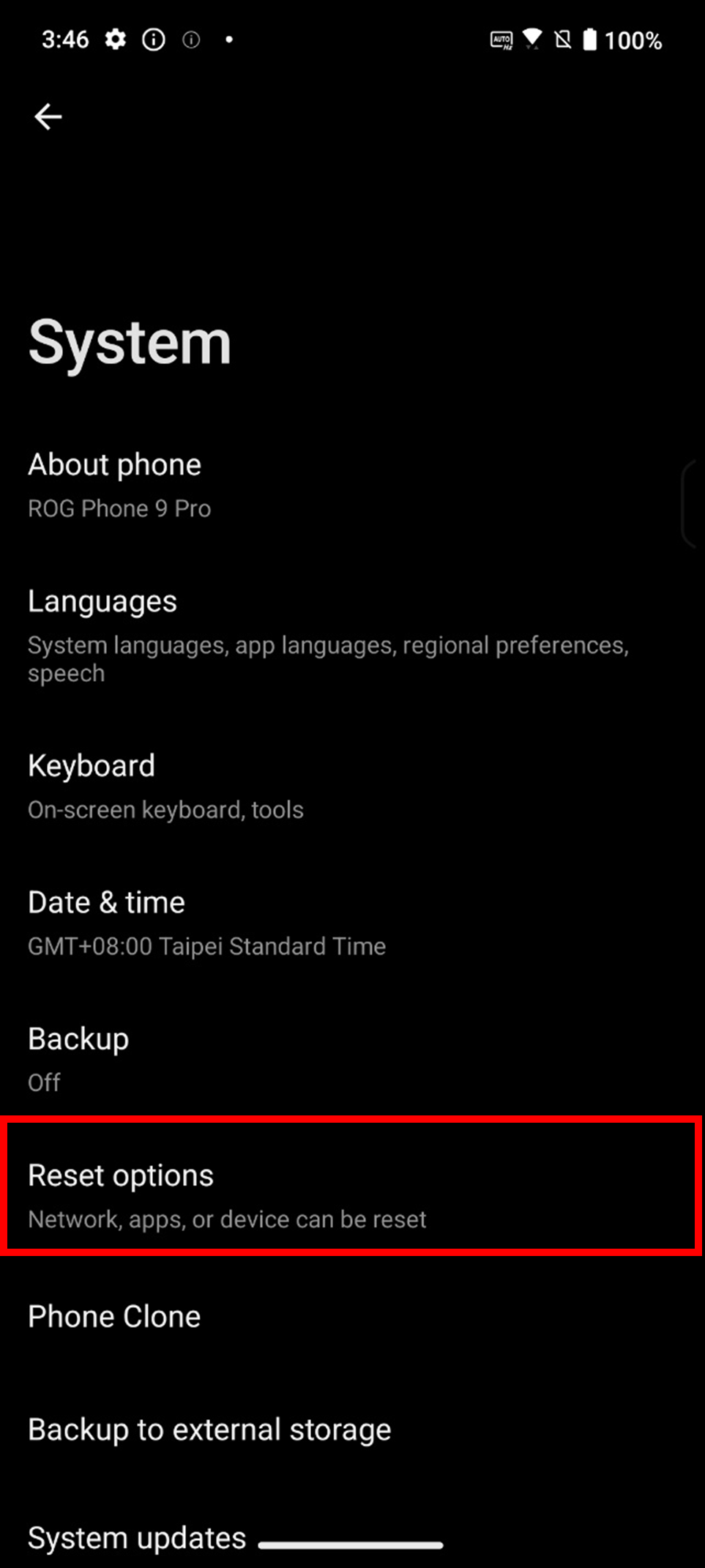
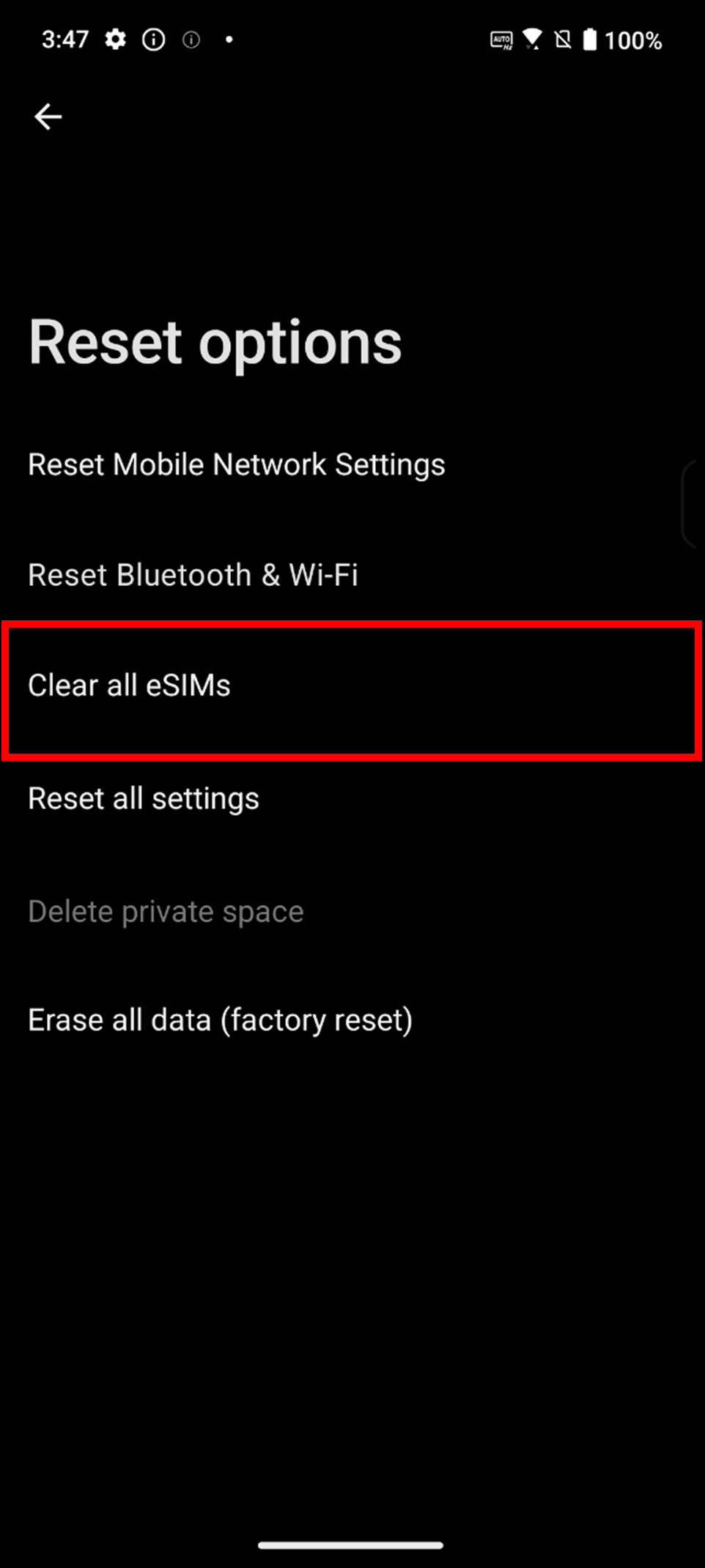
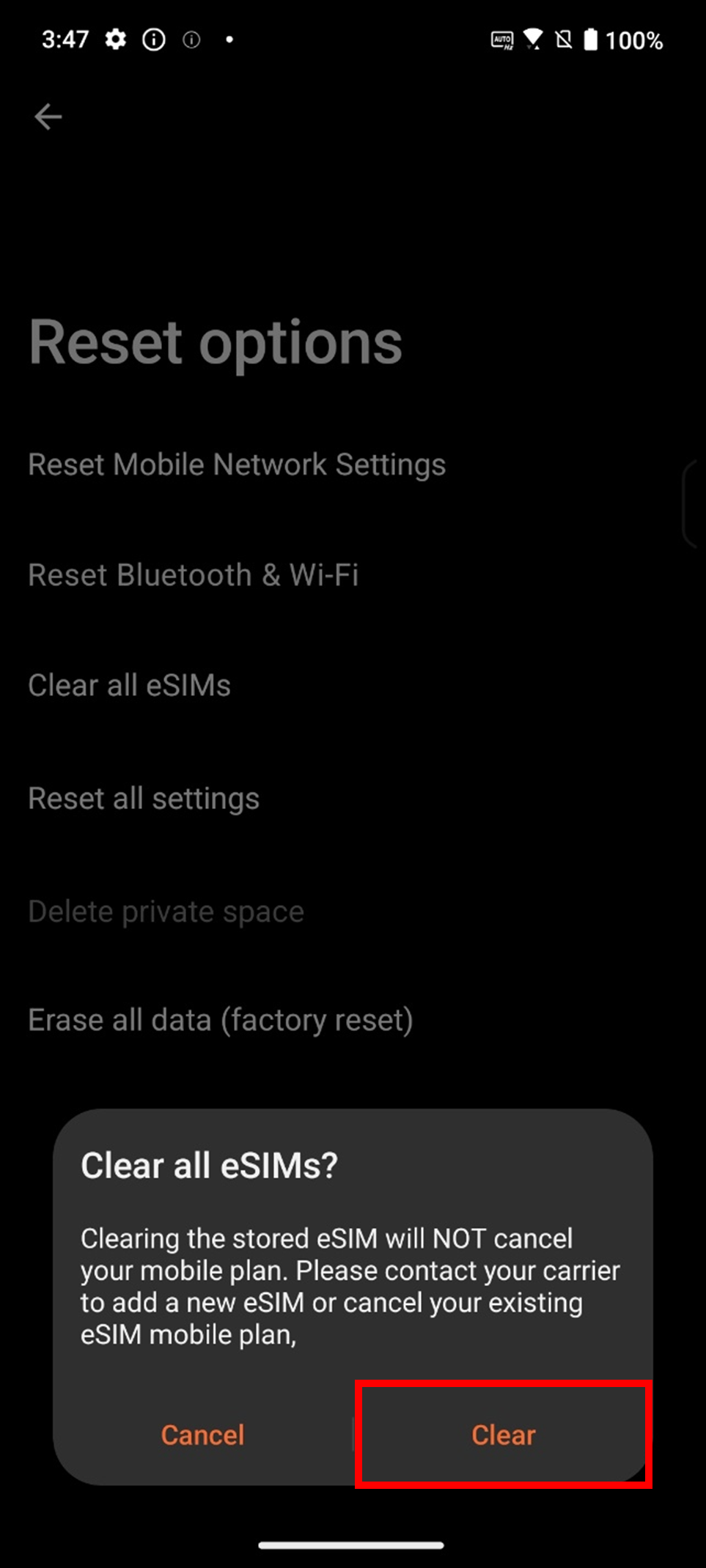
Perguntas e Respostas:
O que devo saber sobre o eSIM ao enviar meu telefone para reparo?
Antes de enviar para reparo: Desative seu eSIM com antecedência.
Após o reparo: Se for necessária a restauração do sistema ou a substituição da placa-mãe durante o processo de reparo, o que faz com que o eSIM fique inutilizável, entre em contato com a operadora para reativar o eSIM.
Há suporte para adicionar um eSIM usando um aplicativo?
Sim, é possível adicionar um eSIM usando um aplicativo. Faça o download do aplicativo da sua operadora na Play Store e siga as instruções.
O que devo fazer se não conseguir ativar o eSIM?
Após concluir cada uma das etapas a seguir, verifique se o cartão SIM aparece na barra de status. Caso contrário, prossiga para a próxima etapa.
1. Desative o modo Avião.
2. Vá para Configurações > Rede e Internet > Cartão SIM > Trocar o tipo de SIM > Certifique-se de que o eSIM esteja selecionado.
3. Vá para Configurações > Rede e Internet > Cartão SIM > Gerenciar eSIM > Certifique-se de que o eSIM esteja ativado.
4. Verifique se o software do sistema está atualizado.
5. Recomenda-se reiniciar o dispositivo e tentar novamente, ou entrar em contato com a operadora para obter assistência.
Quais são os modos de uso do cartão SIM para telefones com dois slots SIM compatíveis com eSIM?
● Modo Dual SIM:
✓ Physical SIM1 + Physical SIM2
✓ Physical SIM1 + eSIM
● Modo SIM único:
✓ Physical SIM1
✓ Physical SIM2
✓ One eSIM (somente um pode ser ativado por vez)
Como transferir um eSIM ao trocar de telefone?
Entre em contato com a operadora para reativar o eSIM ou digitalize o código QR fornecido pela operadora no novo dispositivo.
O eSIM não pode usar roaming internacional?
Entre em contato com a sua operadora para confirmar se o eSIM suporta serviços de roaming.
A restauração do telefone para as configurações de fábrica removerá o eSIM?
Por padrão, os eSIMs são mantidos e não serão removidos.
*Se quiser remover todos os eSIMs ao mesmo tempo, selecione a opção Clear all eSIMs (Limpar todos os eSIMs ) antes de clicar em Erase all data (Apagar todos os dados).
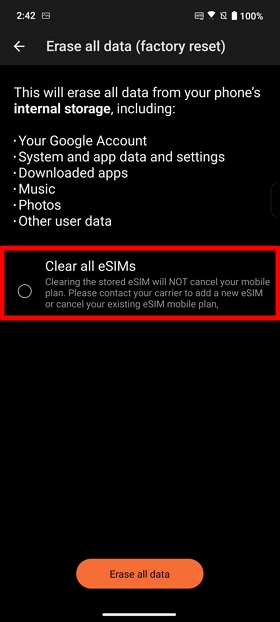
O que devo fazer se excluir acidentalmente um eSIM?
Entre em contato com a sua operadora para obter um novo eSIM e, em seguida, configure o novo eSIM.
O que devo fazer se vir a mensagem "Não é possível conectar-se à rede. Não há espaço suficiente para fazer o download desse eSIM." ao adicionar um eSIM?
O número de cartões eSIM atingiu o limite. Exclua todos os cartões eSIM desnecessários para liberar espaço e, em seguida, adicione o eSIM novamente.
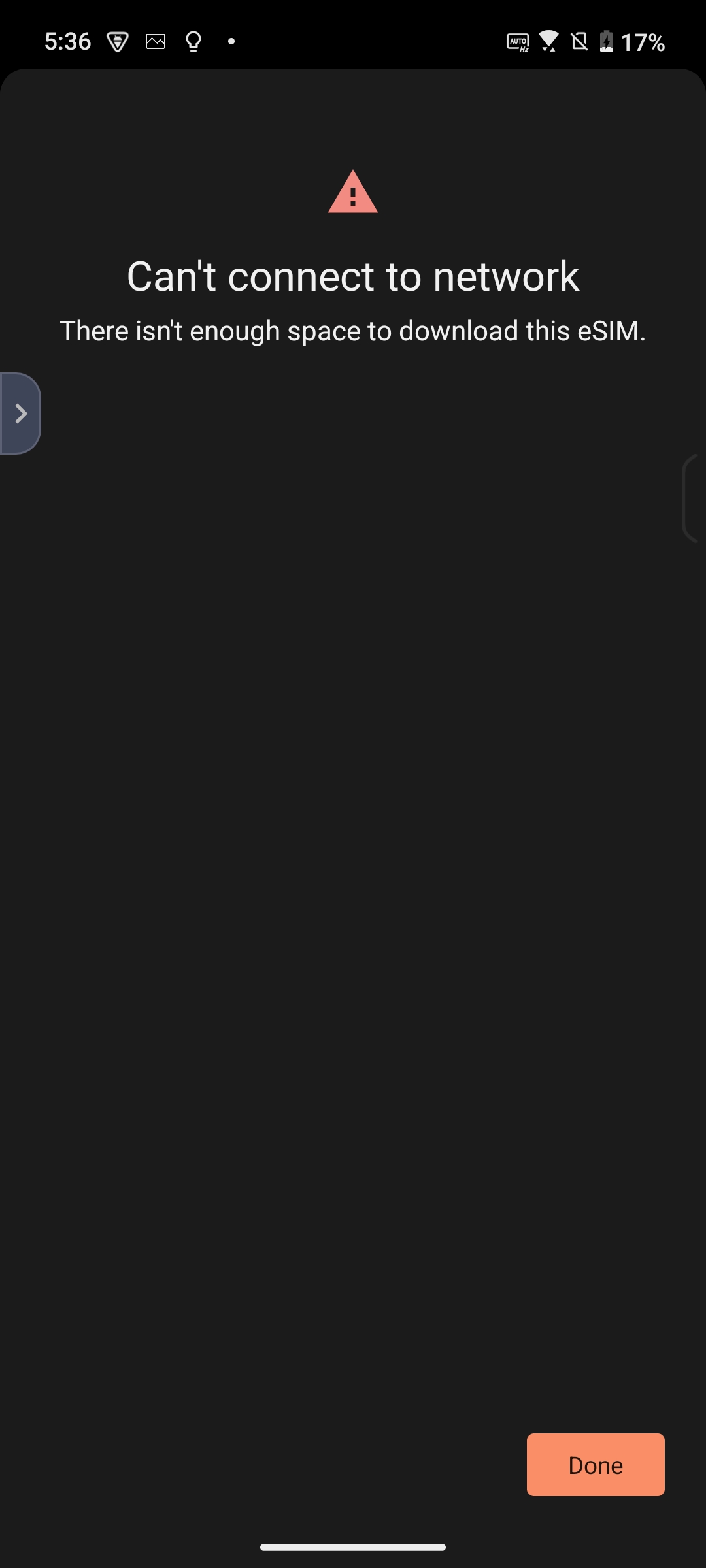
O que devo fazer se aparecer a mensagem "SIM já baixado." ao adicionar um eSIM?
1. Certifique-se de que o SIM selecionado não tenha sido baixado neste dispositivo ou em outro dispositivo.
2. Entre em contato com a sua operadora para verificar o status do cartão eSIM.
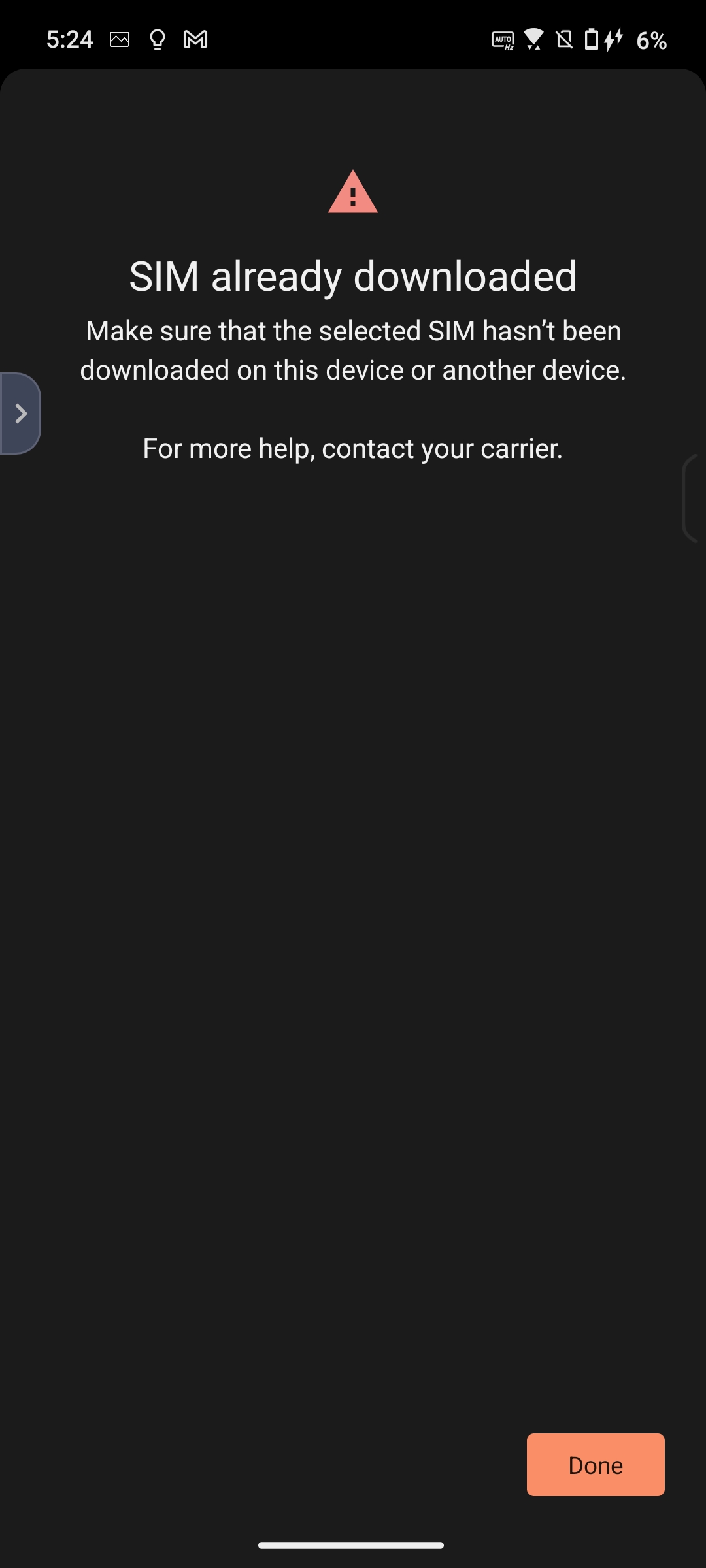
O que devo fazer se aparecer a mensagem "Não é possível se conectar à rede. Este SIM está sendo usado em outro dispositivo." ao adicionar um eSIM?
Entre em contato com a sua operadora para verificar o status do cartão eSIM.
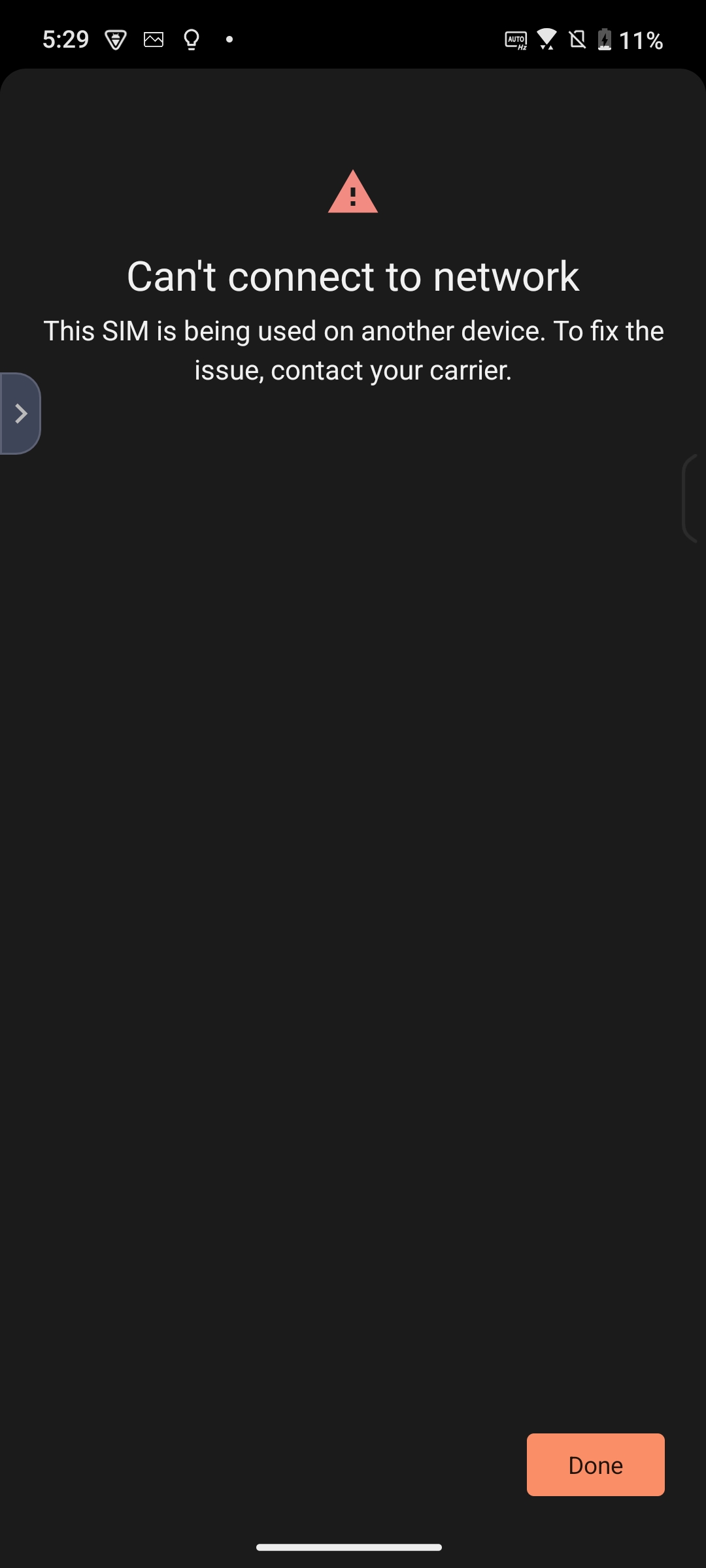
O que devo fazer se aparecer a mensagem 'Rede não ativada. Algo deu errado ao tentar ativar seu número." ao adicionar um eSIM?
Entre em contato com a sua operadora para verificar o status do cartão eSIM.